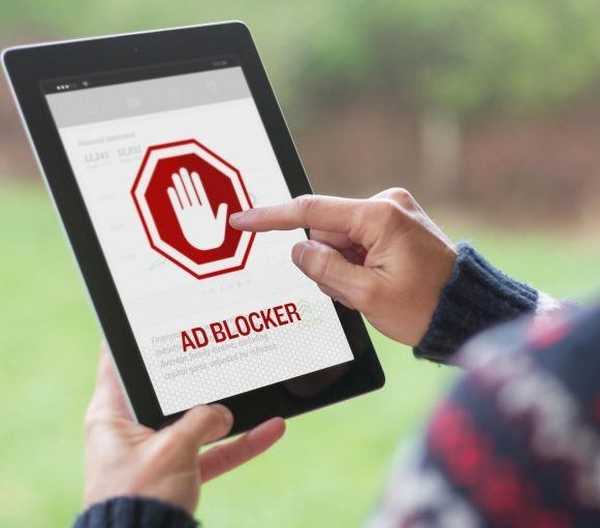
Instalasi yang salah atau tindakan pengguna yang tidak disengaja dapat menyebabkan kesalahan dalam pengoperasian ekstensi Adblock. Pakar kami memberi tahu cara menyertakan AdBlock dan pengaya serupa di Google Chrome.
Pengaturan Ekstensi Adblock Umum
Metode nomor 1 untuk mengaktifkan AdBlock di Google Chrome.
Semua ekstensi yang dipasang di Chrome kecuali pengaturannya sendiri memiliki panel kontrol yang sama. Dengan bantuannya, tingkat akses ke sumber daya yang dikunjungi ditetapkan.
Kami mengetik di bilah pencarian dan alamat gabungan "chrome: // extensions". Tekan tombol enter dan buka browser plug-in manajemen tab Google Chrome.

Kami memeriksa status aktivitas add-on yang diinstal, memperhatikan keadaan sakelar yang terletak di sudut kanan bawah setiap kartu. Indikator abu-abu pada posisi yang ditunjukkan oleh angka "1" menunjukkan bahwa plug-in saat ini dimatikan. Status operasi disorot dengan warna biru dan ditunjukkan pada kartu AdBlock. Untuk informasi terperinci tentang pengaturan, klik tombol "Detail".

Gulir halaman pengaturan ke bagian akses ke situs. Pengaturan menyediakan tiga status pengoperasian standar. "Mengklik" berarti plugin diaktifkan, tetapi dalam keadaan tidak aktif terus-menerus. Untuk memblokir iklan, pengguna perlu mengklik ikonnya di panel browser. "Di situs yang dipilih" hanya melibatkan bekerja pada halaman yang ditentukan dalam pengaturan. Menambahkan dilakukan dengan menggunakan tautan "3" yang disorot di tangkapan layar. Mengklik ikon elipsis di seberang halaman yang ditentukan memungkinkan Anda untuk mengedit URL-nya atau menghapusnya dari daftar. Nilai ideal untuk pemblokir iklan adalah "Di semua situs." Parameter terakhir, ditunjukkan oleh angka "6", memungkinkan add-on berfungsi ketika Google Chrome diatur ke tampilan halaman pribadi..

Secara default, semua modul tambahan yang terpasang dalam mode penyamaran dinonaktifkan. Pengguna akan menerima satu set iklan lengkap dan dapat memutuskan bahwa pemblokir tidak berfungsi.

Menu AdBlock
Metode nomor 2 untuk mengaktifkan AdBlock di Google Chrome
Selain pengaturan pra-konfigurasi, manajemen operasional ekstensi AdBlock disediakan menggunakan menu yang diaktifkan saat mengunjungi situs. Anda dapat menyebutnya dengan tombol kanan mouse atau hanya dengan mengklik ikon. Dalam kasus pertama, itu akan menjadi menu konteks browser, dan yang kedua, menu bawaan plugin. Untuk pengujian, para ahli kami memilih halaman pencarian Yandex, yang merupakan tempat pengujian yang ideal untuk menguji kemampuan blocker. Iklan di situs melewati atap, terletak di beberapa lapisan dan beberapa spanduk sulit untuk dihapus
Mari kita lihat bagaimana AdBlock bekerja dalam mode kontrol manual. Kami memanggil menu bawaan dan memilih opsi "Blokir iklan".

Jendela sembulan akan muncul dengan pengaturan untuk menunjukkan unit iklan yang mengganggu. Pindahkan kursor dengan mouse dengan hati-hati sehingga bidang pilihan secara akurat mencakup seluruh area iklan tanpa mempengaruhi tambahan apa pun. Ketika semuanya sudah siap, klik pada fragmen yang ditandai.

Jendela berikutnya dari panduan kunci memiliki slider untuk fine-tuning. Memindahkannya ke sisi kanan, Anda dapat mencapai hilangnya iklan, jika tidak disembunyikan setelah pemilihan pertama. Dalam hal ini, filter menentukan jenis dan kelas unit iklan dan dapat menghapusnya dari halaman tanpa bantuan tambahan. Setelah memastikan bahwa iklan tidak ditampilkan, tekan tombol yang ditandai dengan bingkai di tangkapan layar.

Pada tahap terakhir, AdBlock membentuk aturan penyaringan baru mengingat karakteristik objek untuk secara otomatis menentukannya di halaman lain.

Selain penguncian manual, beberapa fungsi bermanfaat lainnya tersedia di menu kontrol tambahan. Di bagian atas, ditandai dengan angka "1", ada dua tombol untuk menonaktifkan plugin sementara. Yang pertama menjeda kerjanya pada halaman tertentu, dan yang kedua di semua situs terbuka. Warna indikator AdBlock dalam hal ini berubah dari merah menjadi hijau untuk memfasilitasi pemantauan visual status. Jika Anda tidak menonaktifkannya secara manual, opsi tetap aktif hingga browser dimulai ulang. Sesi baru dimulai dengan pengaturan default. Grup elemen berikut memungkinkan Anda untuk menentukan situs yang dikunjungi secara terpisah atau bersama-sama dengan halaman yang terhubung sebagai pengecualian. Tindakan opsi disimpan sampai pengguna secara manual terputus.

Batas pengecualian ditentukan oleh sakelar hidup / mati. Di posisi yang tepat ditunjukkan pada tangkapan layar, kunci dinonaktifkan pada semua halaman di mana "rambler.ru" hadir di alamat. Slider yang diletakkan di sebelah kiri hanya akan menonaktifkan plugin ketika mengunjungi situs itu sendiri dan mengikuti tautan langsung darinya.
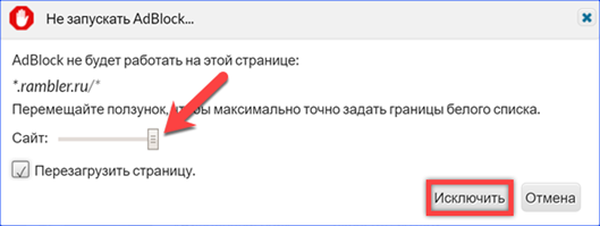
Menu AdBlock Plus
Metode nomor 3 untuk mengaktifkan AdBlock di Google Chrome.
Pengembang AdBlock Plus membuat taruhan utama pada otomatisasi. Akibatnya, add-on berisi pengaturan manual minimum dan tidak memiliki opsi untuk penskorsan sementara atau pematian sebagian.
Klik pada ikon ABP untuk membuka menu konteks. Angka "2" menunjukkan satu-satunya saklar yang bertanggung jawab untuk keadaan kunci. Baik dihidupkan atau dimatikan, tidak ada negara perantara disediakan. Mode pemblokiran elemen secara manual diaktifkan oleh tombol dengan bingkai yang disorot di tangkapan layar.

Membuat filter yang disederhanakan mirip dengan langkah-langkah di atas. Item yang akan dikunci disorot dengan melayang di atasnya. Setelah kami berhasil menangkap seluruh area spanduk, klik dengan mouse.

Kami setuju dengan penambahan filter pemblokiran baru dengan menekan tombol yang disorot dalam bingkai.

Menu Asal UBlock
Metode nomor 4 untuk mengaktifkan AdBlock di Google Chrome.
Yang paling canggih dalam perang melawan iklan dianggap sebagai ekstensi Asal uBlock. Pengembang membayangkan di dalamnya tidak hanya koneksi filter pihak ketiga, tetapi juga berbagai mode yang memungkinkan pengguna untuk mengatur "pesanan" secara manual pada halaman yang dikunjungi.
Shutdown penuh dan selektif
Menu kontrol uBlock Origin dibuka dengan mengklik ikon add-on di panel browser. Untuk menonaktifkan, gunakan tombol dengan logo internasional "Power". Dalam kondisi aktif, disorot dengan warna biru. Untuk menonaktifkan secara selektif pada halaman terpisah, Anda perlu menekannya secara bersamaan dengan tombol "Ctrl" pada keyboard.

Ketika plugin dalam keadaan tidak aktif, ikon dan tombol powernya ditampilkan dalam warna abu-abu. Untuk menghidupkan, pertama tekan "Power". Setelah mengaktifkan add-on, klik tombol yang ditandai dengan nomor "2" untuk memuat ulang halaman. Akibatnya, semua filter yang dikonfigurasi diterapkan ke situs, menghapusnya dari unit iklan.

Menumbuk dan menghapus item
Metode nomor 5 untuk mengaktifkan AdBlock di Google Chrome.
Untuk menghemat ruang, ikon tindakan di menu Asal uBlock tidak mengandung deskripsi teks permanen. Itu muncul hanya ketika Anda mengarahkan kursor dalam bentuk tooltips. Untuk memfasilitasi pengembangan ekspansi, para ahli kami dalam materi ini memeriksa secara rinci operasi setiap elemen kontrol.
Iklan hadir di setiap situs di Internet, tetapi tidak semua halaman yang dikunjungi oleh pengguna ditandai. Kebanyakan dari mereka dipindai untuk mencari informasi yang diperlukan. Ikon dengan simbol kilat dirancang untuk dengan cepat “menimpa” unit iklan yang mengganggu pada halaman tersebut. Pada saat yang sama, karakteristik elemen tidak dimasukkan ke dalam filter pengguna, sehingga tidak menambah ukurannya tanpa perlu.

Saat Anda mengaktifkan mode penghapusan iklan, jendela browser sepenuhnya gelap. Pemilihan elemen dilakukan seperti pada contoh di atas. Setelah kursor melayang di atas blok informasi, itu disorot dengan warna kuning dengan latar belakang umum. Dengan mengklik pada iklan yang dipilih, kami menghapusnya dari jendela browser.

Mode penghapusan dimaksudkan untuk digunakan pada sumber daya yang terus-menerus dikunjungi oleh pengguna. Ketika diaktifkan, karakteristik unit iklan dimasukkan ke dalam filter untuk penentuan otomatis selanjutnya. Mode ini diaktifkan menggunakan tombol dengan logo pipet di bagian atas menu kontrol uBlock Origin.

Halaman situs gelap, tetapi item yang dipilih disorot bukan dengan warna kuning tetapi merah. Klik mouse memunculkan menu pop-up untuk membuat filter..

Sebelum menulis aturan pemblokiran konten baru, pengguna memiliki kesempatan untuk mengevaluasi bagaimana tampilan halaman setelah menghapus unit iklan yang dipilih. Klik tombol "Pratinjau" di jendela menu pop-up.

Peredupan yang muncul dalam mode pemilihan item dikurangi ke nilai minimum. Unit iklan yang digunakan untuk evaluasi dalam mode pratinjau dihapus dari halaman. Jika gambar yang dihasilkan cocok, klik tombol "Buat". Entri baru ditambahkan ke filter kosmetik. Pada kunjungan berikutnya ke situs ini atau situs lain, elemen dengan karakteristik serupa secara otomatis berada di bawah aturan pemblokiran dan tidak ditampilkan di jendela browser Google Chrome.

Alat Bilah Menu
Metode nomor 6 untuk mengaktifkan AdBlock di Google Chrome
Di bagian bawah menu kontrol ada lima tombol tindakan cepat. Pertimbangkan tujuan mereka, daftar dari kiri ke kanan.

Pemblokir Munculan Secara default, aturan saat ini memungkinkan penggunaannya di situs. Ketika Anda mengklik tombol pertama di sebelah kiri, mode pemblokiran tanpa syarat dari semua elemen desain pop-up diaktifkan.
Kunci elemen media besar. Secara default, opsi ini dinonaktifkan dan halaman memuat file gambar, video dan audio yang terkait dengan desain. Mengklik tombol kedua di sebelah kiri di baris bawah menu kontrol mengarah ke pemblokiran konten dengan ukuran lebih dari 50 Kb. Nilai ambang batas dapat diubah di panel pengaturan add-on dengan menetapkannya di bidang yang ditandai dengan angka "2". Mengaktifkan pengaturan ini dapat secara signifikan meningkatkan kecepatan unduhan pada halaman-halaman yang dipenuhi dengan konten multimedia, misalnya, seperti "Match TV".

Menonaktifkan filter kosmetik. Secara default, opsi selalu aktif. Aturan penyaringan yang digunakan didasarkan pada analisis sintaksis CSS dan bahasa markup HTML yang digunakan dalam pengembangan halaman. Jumlah item yang diblokir ditampilkan di sudut kanan bawah ikon tombol. Menonaktifkan parameter ini dan memuat ulang laman memungkinkan untuk melihat detail desain yang disembunyikan secara default.
Nonaktifkan kunci font. Secara default, opsi selalu aktif. Jumlah elemen yang diblokir oleh filter ditampilkan di sebelah ikonnya. Menonaktifkan opsi ini memungkinkan setelah halaman memuat ulang untuk melihatnya dalam bentuk aslinya. Karena sebagian besar font pihak ketiga digunakan untuk menyorot elemen desain individual dan memberi mereka kepribadian, sulit untuk menemukan perbedaan antara mode tampilan. Filter meningkatkan keamanan keseluruhan browser dengan mencegah pengenalan konten berbahaya yang tidak sah.
Menonaktifkan JavaScript. Secara umum, skrip adalah program kecil yang berjalan di server atas permintaan pengguna. Contoh sederhana penggunaannya adalah formulir umpan balik atau pencarian situs internal. Angka yang ditampilkan di sebelah ikon penonaktifan menunjukkan jumlah total skrip yang ditemukan pada halaman. Nilai digital maksimum yang mungkin dibatasi oleh tata letak menu dan 99. Mengaktifkan opsi dapat secara signifikan mengubah tampilan situs atau menyebabkannya berhenti muncul di browser sama sekali.
Kesimpulannya
Saran yang diberikan oleh para ahli kami memungkinkan Anda mengaktifkan Adblock di Google Chrome untuk memblokir iklan dan melakukan manajemen operasional parameternya.











